Cours
Chaque lieu de travail en est affecté : les tâches répétitives qui, sans bruit, occupent des heures chaque semaine. Je considère la possibilité de copier les mises à jour dans des feuilles de calcul, de rechercher les rapports incomplets ou d'envoyer des rappels. Jusqu'à récemment, l'automatisation de ces tâches dans Microsoft 365 impliquait de se familiariser avec Power Automate ou Power Apps, des outils puissants, mais qui ne sont pas faciles à maîtriser rapidement.
Microsoft 365 Copilot comprend désormais trois outils qui modifient cette équation : App Builder, Workflows et Copilot Studio. Il vous suffit de décrire vos besoins en termes simples, par exemple une application pour suivre les emprunts d'équipements ou un flux de travail qui vous envoie chaque matin par e-mail vos priorités principales, et Copilot se charge de le créer pour vous.
Ces outils ne résoudront pas tous les problèmes. Leurs limites réelles sont expliquées tout au long de ce tutoriel. Cependant, pour la productivité personnelle et l'automatisation au niveau de l'équipe, ils fonctionnent remarquablement bien. Les applications qui auraient nécessité plusieurs jours dans Power Apps peuvent désormais être développées en moins de dix minutes.
Comprendre les outils de construction de Copilot
Avant de passer aux sections pratiques, je vais vous aider à comprendre le fonctionnement de chaque outil afin que vous puissiez choisir l'approche la plus appropriée.
Ce que fait App Builder
App Builder crée des applications à partir de descriptions en anglais courant. Par exemple, en demandant à Copilot de « créer une application pour suivre les emprunts d'équipements avec des champs pour le nom de l'article, l'emprunteur, la date d'emprunt et la date de retour », vous obtiendrez une application fonctionnelle avec des formulaires et un tableau de bord en environ trois minutes.
Les applications utilisent Microsoft Lists comme espace de stockage, ce qui signifie que vos données restent dans votre environnement M365. La rapidité constitue le principal avantage. Avec Power Apps, la création d'un outil tel qu'un suivi de projet ne nécessite que quelques minutes, et non plusieurs jours.
Quels sont les workflows ?
Les flux de travail gèrent les tâches répétitives dans Microsoft 365. Considérez-le comme Power Automate, mais sous forme conversationnelle. Un flux de travail peut vérifier Planner chaque lundi matin et envoyer un message Teams avec les échéances de la semaine. Pour modifier l'heure de 8 h à 9 h, il suffit d'indiquer « modifier l'heure du message à 9 h » au lieu de naviguer dans les paramètres.
Ce que fait Copilot Studio
Copilot Studio crée des agents qui répondent aux questions en utilisant les informations de votre organisation. Un agent peut se connecter aux sites SharePoint et aux discussions Teams pour répondre à des questions telles que « À quelle date aura lieu la prochaine réunion de lancement de produit ? » en consultant les transcriptions des réunions, les documents et l'historique des discussions.
Il existe une version allégée et une version complète pour les équipes informatiques. Je vous expliquerai la différence ultérieurement. La plupart des personnes n'ont besoin que de la version allégée.
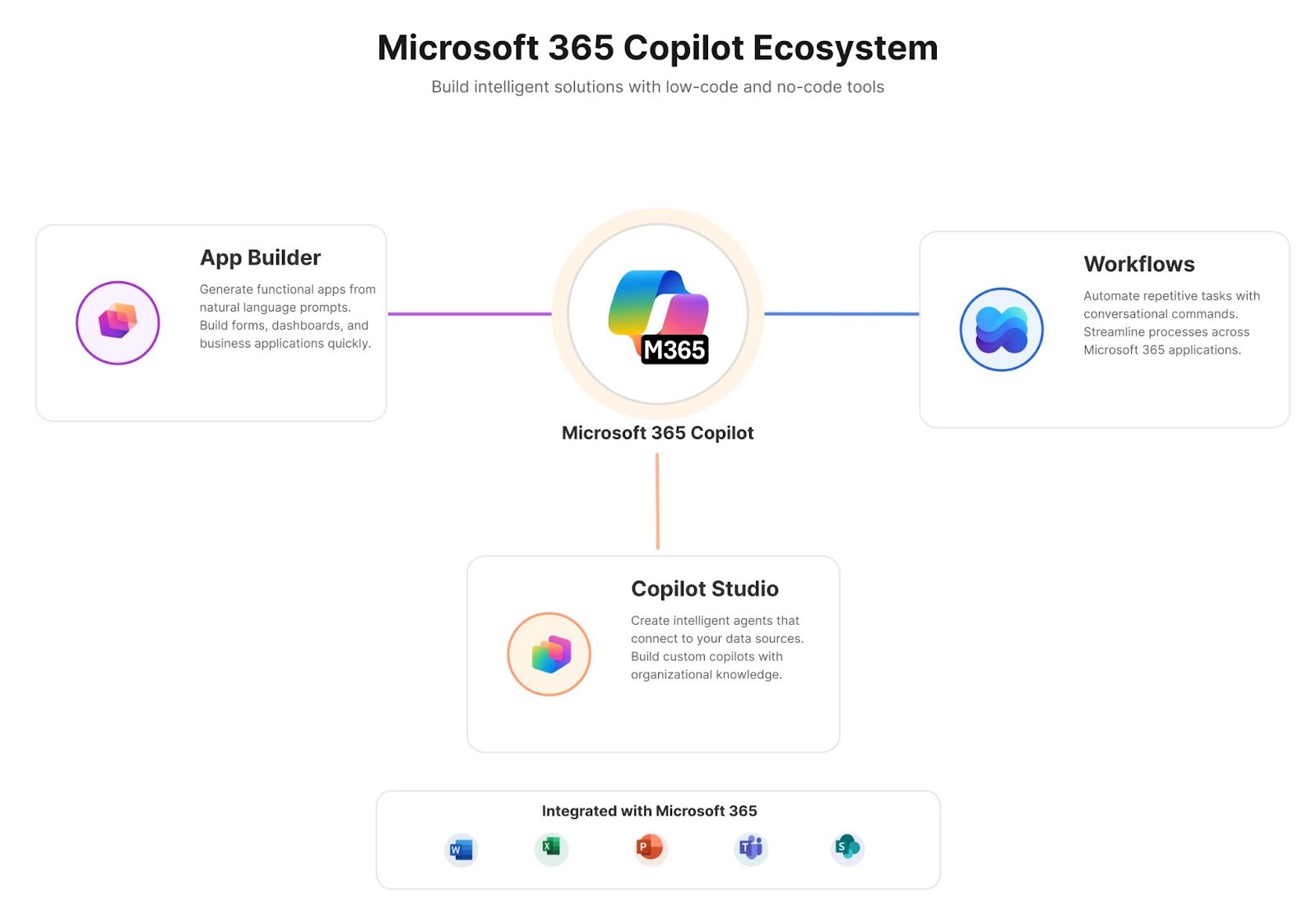
Microsoft 365 Copilot propose trois outils interconnectés pour créer des solutions personnalisées. Image par l'auteur
Créer votre première application avec App Builder
App Builder est particulièrement efficace lorsque plusieurs personnes ont besoin de consulter et de mettre à jour les mêmes informations. Il est idéal pour le suivi de projets, la gestion des ressources et la planification de campagnes. Il ne gère pas efficacement les calculs complexes, mais excelle dans la collecte de données et les tableaux de bord simples.
Création d'une application de suivi de projet
Voici comment créer une application pour suivre les tâches liées au lancement d'un produit. Le processus est identique pour toutes les applications : décrivez vos besoins, examinez ce que Copilot a créé, affinez-le et partagez-le.
Étape 1 : Veuillez ouvrir Microsoft 365 Copilot.
Dans l'interface principale, vous trouverez des options pour différentes fonctionnalités de Copilot. Veuillez sélectionner ou accéder à App Builder.
Étape 2 : Veuillez décrire votre application en langage naturel.
Veuillez préciser les informations que vous souhaitez suivre :
Create an app to track product launch tasks and deadlinesÉtape 3 : Copilot génère l'application.
Cela prendra entre 3 et 5 minutes. Vous constaterez qu'il « imagine l'ambiance » de votre application (oui, c'est bien ce qu'il indique), puis divise le travail en 10 à 15 tâches. Il commence par créer la structure des données, puis ajoute des menus déroulants, des boutons bascules et des formulaires. Vous pouvez passer à un autre onglet pendant qu'il fonctionne.
Étape 4 : Veuillez examiner ce que Copilot a généré.
Veuillez vérifier si les champs correspondent à vos besoins. Il arrive parfois qu'il contienne des champs utiles auxquels vous n'aviez pas pensé, comme « état à la restitution » pour le suivi des équipements.
Étape 5 : Affiner par le dialogue
Cette interface conversationnelle constitue un avantage majeur par rapport aux créateurs d'applications traditionnels. Je peaufine avec des suggestions telles que celles-ci :
Add a dashboard showing completion percentageInclude a priority field for each taskAdd a section for team member assignmentsChaque modification est effectuée en temps réel. La plupart des applications nécessitent 3 à 4 ajustements pour être optimisées.
Étape 6 : Prévisualiser et partager
Veuillez cliquer sur l'interface et ajouter des données de test. Lorsque le contenu est satisfaisant, veuillez partager le lien. Toute personne disposant des autorisations M365 peut y accéder.
Comprendre les composants d'une application
En arrière-plan, App Builder crée un nouveau site SharePoint avec une liste Microsoft pour stocker vos données. Il n'est pas possible de se connecter à des listes existantes ou à d'autres sources de données. Cela s'explique par une bonne raison : cela permet de simplifier les choses et d'assurer la sécurité.
Quel est l'avantage ? Vous pouvez ouvrir SharePoint directement et y ajouter des données. Il se synchronise instantanément avec votre application. L'ajout groupé d'entrées dans SharePoint est souvent plus rapide que de cliquer dans l'interface de l'application.
Les applications sont hébergées dans l'agent App Builder, et non dans votre lanceur d'applications. Pour ouvrir une application, veuillez retourner dans App Builder et la sélectionner à partir de Mes applications. Cela peut prêter à confusion au début, car les applications n'apparaissent pas dans le menu des applications Microsoft 365.
Quand utiliser App Builder
App Builder est particulièrement efficace pour le suivi des données lorsque plusieurs personnes doivent consulter et mettre à jour des informations. Le suivi des équipements, les suggestions d'articles et les étapes importantes d'un projet constituent tous de bons exemples d'utilisation. Il est également idéal pour la collecte de données simples.
Il est également utile pour la création rapide de prototypes. Construire quelque chose en dix minutes, le présenter à votre équipe et obtenir des commentaires est plus efficace que de consacrer des heures à la planification.
Ce qui ne fonctionne pas : App Builder ne peut pas envoyer d'e-mails ni déclencher d'actions. Pour créer une application qui vous envoie un e-mail lorsque quelqu'un emprunte du matériel, il est nécessaire de la combiner avec Workflows. Il n'est pas possible de télécharger des images directement ; il est nécessaire d'utiliser des URL d'images à la place.
Automatisation des tâches à l'aide de workflows
J'avais un collègue qui consacrait deux heures chaque lundi à copier des tâches et à envoyer des courriels. Les flux de travail permettraient de résoudre précisément ce type d'inefficacité dans les processus opérationnels. Il se connecte Outlook, Teams, SharePoint, Planner et d'autres applications M365 afin d'automatiser les tâches répétitives.
Création d'un rappel hebdomadaire pour les échéances
Voici comment créer un flux de travail qui envoie des rappels hebdomadaires concernant les échéances tous les lundis matins.
Étape 1 : Veuillez ouvrir Copilot et accéder à la fonctionnalité Workflows.
L'interface se concentre sur la création de flux de travail conversationnels plutôt que sur les générateurs de flux visuels.
Étape 2 : Veuillez décrire le flux de travail en langage naturel.
Au lieu de créer une logique avec des déclencheurs et des connecteurs, il vous suffit d'indiquer à Copilot ce qu'il doit faire :
Send a Teams message every Monday with the upcoming week's deadlines from PlannerÉtape 3 : Veuillez observer Copilot le créer.
Vous constaterez comment il détermine le déclencheur (chaque lundi), la source de données (Planner) et l'action (message Teams). Cela prend environ 30 secondes.
Étape 4 : Affiner par le dialogue
L'ajout de conditions est simple :
Also send a reminder one day before approval deadlinesCopilot ajoute automatiquement cette logique.
Étape 5 : Veuillez prévisualiser avant l'activation.
Veuillez vérifier l'apparence des messages et la date à laquelle ils seront envoyés. Le fait de détecter les problèmes de synchronisation ici permet d'éviter des complications ultérieures.
Étape 6 : Veuillez l'activer
Le flux de travail s'exécute automatiquement à partir de ce moment. Les flux de travail typiques prennent entre 30 et 45 secondes à exécuter. Vous pouvez consulter les durées d'exécution de chaque étape, ce qui facilite le dépannage des problèmes.
Quels workflows peuvent se connecter à
Workflows utilise la même infrastructure que Power Automate, ce qui lui permet de se connecter à la plupart des services M365 : Outlook, Teams, SharePoint, Planner, OneDriveet même Salesforce. Il se connecte également à Microsoft Dataverse.
Certains connecteurs peuvent ne pas être disponibles en fonction de la configuration de votre environnement. Gmail, par exemple, peut ne pas être accessible dans certaines configurations d'entreprise.
Les workflows peuvent également effectuer des calculs. En lui demandant de déterminer le temps le plus court entre les tâches, il en déduit automatiquement la logique.
Modification des workflows après leur exécution
La modification d'un flux de travail se fait de manière conversationnelle :
Change the Monday message to 9AM instead of 8AMIl n'est pas nécessaire de cliquer sur les menus. Aucun paramètre trouvé. Veuillez décrire le changement.
L'historique d'exécution dans le centre d'administration M365 indique quand les workflows ont été exécutés et s'ils ont abouti. Cela facilite le dépannage des défaillances, par exemple lorsqu'un flux de travail tente d'envoyer un e-mail à une personne qui n'existe pas dans votre organisation.
Création d'agents intelligents avec Copilot Studio
Les agents diffèrent des applications et des flux de travail. Au lieu de suivre les données ou d'automatiser les tâches, ils répondent aux questions en utilisant les informations de votre organisation. Un agent peut répondre à des questions récurrentes telles que « Quand aura lieu la prochaine réunion de lancement de produit ? » ou « Qui est responsable du marketing ? », vous évitant ainsi d'avoir à le faire.
Création d'un assistant de lancement de produit
Voici comment créer un agent de lancement de produit. Le processus est plus simple qu'il n'y paraît.
Étape 1 : Dans Copilot, veuillez sélectionner « Créer un agent ».
Cela ouvre l'interface légère de Copilot Studio, conçue pour la création rapide d'agents.
Étape 2 : Veuillez décrire ce que vous souhaitez
Veuillez utiliser une invite telle que celle-ci :
Build an agent that answers questions about our product launch milestonesSoyez précis. Des descriptions imprécises conduisent à des agents qui ne savent pas comment procéder.
Étape 3 : Veuillez connecter vos sources de données.
Copilot propose des sources pertinentes, mais vous avez la possibilité de sélectionner manuellement. Parmi les sources fiables, on peut citer :
- Sites de projet SharePoint
- Les équipes communiquent via les canaux appropriés.
- Transcriptions des réunions issues des sessions de planification
Veuillez commencer par la documentation principale. Le fait de connecter un nombre excessif de sources peut perturber l'agent et réduire la qualité des réponses.
Étape 4 : Veuillez tester avec des questions réalistes.
Il est toujours judicieux de procéder à un contrôle qualité.
When is the next product launch event?Who is responsible for the marketing campaign?Vous constaterez que l'agent indique où il a trouvé chaque réponse. Lorsque les réponses sont incorrectes, vous savez quelle source doit être corrigée.
Étape 5 : Affiner en fonction des résultats
Des réponses imprécises indiquent généralement que l'agent a besoin de documents sources plus détaillés. Veuillez les ajouter et effectuer un nouveau test.
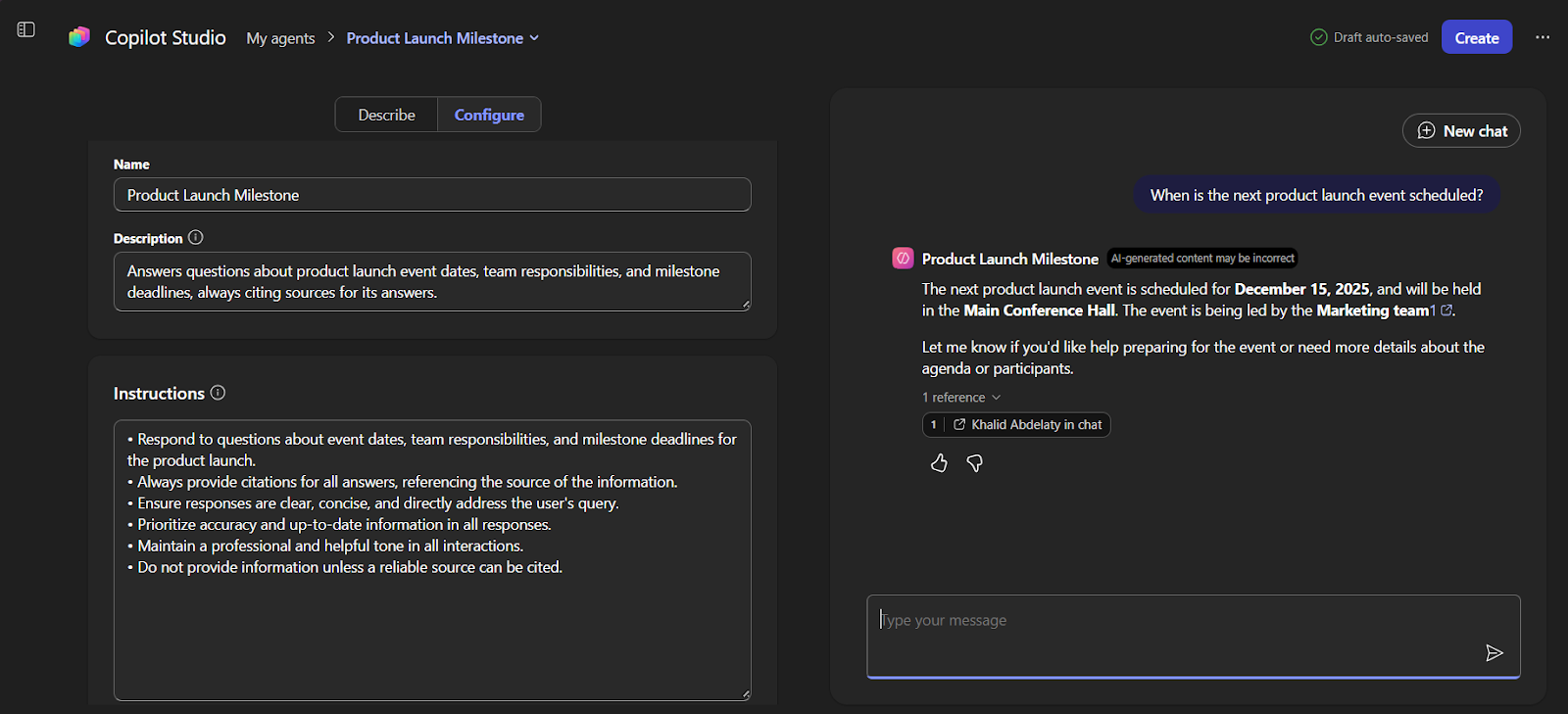
Les agents Copilot Studio répondent aux questions à partir de la base de connaissances d'une organisation.
Conseils pour améliorer les réponses des agents
La qualité de l'agent dépend de la qualité de la source. Connecter un agent à des pages SharePoint désorganisées et obsolètes peut entraîner des réponses inadéquates. Une documentation claire permet d'obtenir des réponses pertinentes.
Vous pouvez également spécifier le format de sortie dans votre invite initiale. Au lieu de « résumer mes e-mails », essayez « résumer mes e-mails non lus sous forme de liste à puces en HTML, classés par ordre d'urgence ». Des instructions spécifiques permettent d'obtenir de meilleurs résultats.
Version allégée ou version complète de Copilot Studio
Copilot Studio complet est destiné aux équipes informatiques qui déploient des agents à l'échelle de l'organisation. Il se connecte à des outils externes tels que ServiceNow et Jira, dispose de contrôles de sécurité personnalisés et gère une logique de branchement complexe. La plupart des utilisateurs n'ont pas besoin de ces fonctionnalités, et la version allégée permettra de résoudre les problèmes les plus courants.
Remarque importante concernant l': App Builder et Workflows sont en réalité des agents à part entière ; ce sont des agents spécialisés que Microsoft a développés pour vous aider à créer d'autres éléments. Vous les trouverez dans la section« » (Secteur des technologies) de Microsoft, aux côtés de « Researcher and Analyst » (Chercheur et analyste). Veuillez les ajouter à votre barre latérale et les épingler pour y accéder facilement.
Gestion de la sécurité et des autorisations
Les administrateurs informatiques demandent souvent « Qui peut voir quoi ? » lorsqu'ils découvrent ces outils pour la première fois. C'est une question pertinente, et la réponse réside dans la manière dont la sécurité et les autorisations sont directement intégrées à l'environnement M365.
Fonctionnement de la sécurité
Tout reste dans votre tenant M365. Vos données ne quittent pas votre organisation. Les mesures de sécurité existantes s'appliquent automatiquement. Si un utilisateur ne peut pas accéder normalement à un document SharePoint, un agent ne pourra pas non plus le lui montrer.
La sécurité ne nécessite pas de configuration distincte pour les applications ou les flux de travail. Ils héritent des autorisations M365. Un outil de suivi des équipements utilise les mêmes autorisations que la liste SharePoint sur laquelle il est basé.
À l'attention des administrateurs informatiques : App Builder crée automatiquement des sites SharePoint pour chaque application. Il est important d'avoir une bonne visibilité sur ce que les employés créent. La bonne nouvelle ? Les utilisateurs peuvent uniquement se connecter à leurs instances SharePoint personnelles, et non aux sources de données de l'entreprise. Cette restriction contribue à la gouvernance.
Contrôles administratifs
Les administrateurs peuvent contrôler qui crée et partage ces outils via le centre d'administration M365. Veuillez vous rendre dans la section Inventaire des agents pour découvrir toutes les réalisations des utilisateurs.
Vous pouvez définir des autorisations par groupe : qui peut créer des outils, qui peut les partager et qui peut uniquement utiliser les outils partagés. Vous pouvez également contrôler si les outils peuvent se connecter à des sources de données externes ou envoyer des communications externes.
Conformité
Tout génère des journaux d'audit, y compris qui a créé quoi, quand et qui y a accédé. Ces journaux sont compatibles avec votre configuration d'audit M365 existante.
La résidence des données dépend de votre configuration M365. Si votre locataire stocke des données dans des régions spécifiques à des fins de conformité, les outils Copilot respectent ces limites. Le RGPD, la loi HIPAA, tout ce qui s'applique à votre environnement M365 s'applique également ici.
Meilleures pratiques
L'expérience acquise avec ces outils permet de mettre en évidence les méthodes efficaces et les erreurs à éviter.
Rédigez des invites efficaces
Voici ce que j'ai appris.
- Soyez précis. « Créer une application pour suivre des éléments » donne des résultats peu satisfaisants. « Créer une application permettant de suivre les tâches liées aux campagnes marketing avec des champs pour le nom de la tâche, le responsable, la date limite, le statut et la priorité » est plus efficace.
- Veuillez nommer votre application dans l' invite. Sans nom spécifié, Copilot génère des noms génériques tels que
Untitled_App_2847, qui sont difficiles à modifier ultérieurement. Veuillez ajouter « L'application devrait s'appeler [nom] » à votre invite initiale. - Pour les flux de travail et les agents, veuillez ajouter du contexte. Au lieu de « résumer mes e-mails », veuillez utiliser « résumer mes e-mails non lus, en accordant la priorité aux messages de notre PDG et de nos clients clés ». Veuillez formater sous forme de liste à puces avec les actions à entreprendre par ordre de priorité. Ces détails supplémentaires améliorent considérablement les résultats.
- Veuillez ne pas tout préciser dès le départ. Commencez par les bases, testez, puis affinez. Cela permet de distinguer les besoins réels des besoins supposés.
- Veuillez supprimer les données d'exemple. App Builder inclut des données fictives lors de la création d'applications. Si vous oubliez de le supprimer, cela peut prêter à confusion si quelqu'un pense que « Client A » est réel.
Savoir quand utiliser chacun
J'espère que vous avez désormais une idée de quand utiliser chacun de ces nouveaux outils passionnants :
- Veuillez utiliser App Builder lorsque plusieurs personnes ont besoin de consulter et de mettre à jour les mêmes données structurées. Suivi des équipements, suivi des projets, planification des campagnes.
- Veuillez utiliser les flux de travail pour les tâches répétitives dans les applications M365. Rappels des échéances du lundi, mises à jour automatiques du statut et e-mails programmés.
- Veuillez utiliser Copilot Studio lorsque les personnes posent de manière répétée les mêmes questions. Informations sur le lancement de produits, questions fréquentes sur l'intégration, demandes de renseignements sur l'état d'avancement des projets.
Les outils peuvent être combinés. Une application assure le suivi des données relatives aux projets, un flux de travail envoie des mises à jour hebdomadaires sur ces projets et un agent répond aux questions concernant l'état d'avancement des projets. Chaque outil remplit sa fonction optimale, mais ils fonctionnent également ensemble.
Conclusion
Ces outils ont modifié la manière dont de nombreuses personnes abordent l'automatisation du lieu de travail. Au lieu d'attendre plusieurs jours que le service informatique développe des solutions ou de passer des heures à apprendre à utiliser Power Apps, vous pouvez décrire vos besoins et obtenir une solution fonctionnelle en quelques minutes.
Commencez modestement. Développez une application pour suivre un élément dont votre équipe a besoin. Automatisez une tâche qui vous fait perdre du temps chaque semaine. Veuillez créer un agent qui répond à une question fréquemment posée. Un simple dispositif de suivi des équipements peut être assemblé en dix minutes et vous faire gagner des heures de travail manuel.
Pour en savoir plus sur Microsoft 365 et les outils d'IA, veuillez consulter nos cours Introduction à Copilot et Comprendre l'ingénierie des invites. Pour des tutoriels connexes, veuillez consulter nos tutoriels sur Excel Copilot et Copilot dans Word.
Les obstacles techniques à l'automatisation sont en train de disparaître. Vous n'avez plus besoin de compétences en codage ni de tickets informatiques. Il vous suffit debien comprendre votre travail pour pouvoir décrire ce dont vous avez besoin.
Questions fréquentes
Ai-je besoin d'une licence spéciale pour utiliser Copilot App Builder, Workflows ou Copilot Studio ?
Oui. Ces outils font partie du programme Frontier de Microsoft, ce qui signifie qu'ils ne sont accessibles qu'aux utilisateurs disposant d'un abonnement Microsoft 365 Business incluant une licence Copilot. De plus, l'administrateur de votre organisation doit activer les fonctionnalités Frontier avant que vous puissiez y accéder.
Est-il nécessaire d'avoir une expérience en codage pour utiliser ces outils ?
Aucune expérience en codage n'est requise. Veuillez décrire ce que vous souhaitez en termes clairs. Cela dit, la compréhension de la logique de base (conditions si-alors, relations entre les données) vous aide à élaborer de meilleures solutions.
De quoi ai-je besoin pour accéder à ces fonctionnalités ?
Vous avez besoin d'un abonnement Microsoft 365 Business avec une licence Copilot. Votre organisation doit également faire partie du programme Frontier, que votre administrateur active. Si vous ne voyez pas App Builder et Workflows dans la section « Créé par Microsoft » sous « Tous les agents », veuillez contacter votre administrateur informatique pour obtenir des informations sur les licences et l'accès.
Où sont transférées mes données ?
Tout reste dans votre tenant M365. Les applications utilisent Microsoft Lists, les flux de travail fonctionnent au sein des services M365 et les agents n'accèdent qu'aux données que vous connectez. Vos politiques de sécurité existantes s'appliquent automatiquement, comme expliqué dans la section Gestion de la sécurité ci-dessus.
Puis-je partager des applications avec des personnes extérieures à mon organisation ?
Cela dépend des paramètres de sécurité de votre organisation. En général, ces outils fonctionnent au sein de votre tenant M365. Le partage externe suit les mêmes règles que le partage d'autres contenus M365 et nécessite une configuration par l'administrateur informatique.
Que dois-je faire lorsque quelque chose ne fonctionne pas ?
Veuillez indiquer à Copilot ce qui ne convient pas. Pour les flux de travail, veuillez consulter l'historique d'exécution dans le centre d'administration, qui indique précisément ce qui s'est passé à chaque étape. Pour les agents, veuillez vérifier quelles sources sont connectées et procéder à des tests à l'aide de questions spécifiques. Lorsqu'un flux de travail échoue parce qu'il tente d'envoyer un e-mail à une personne qui n'existe pas dans votre organisation, veuillez lui indiquer d'utiliser une autre adresse e-mail.